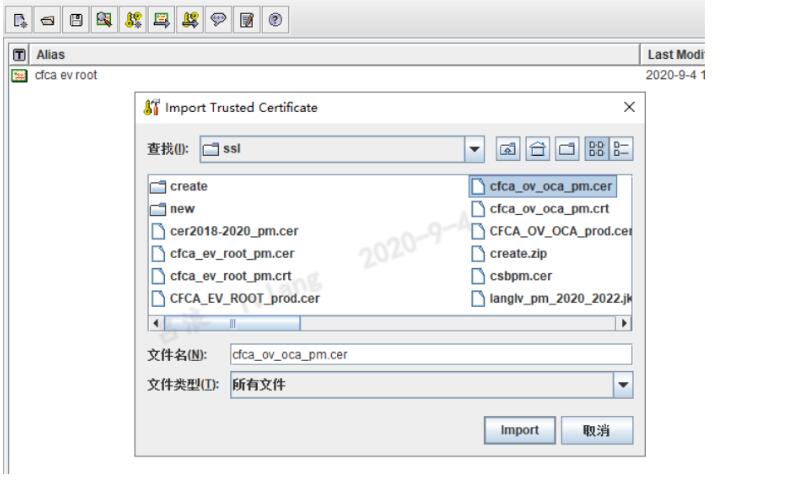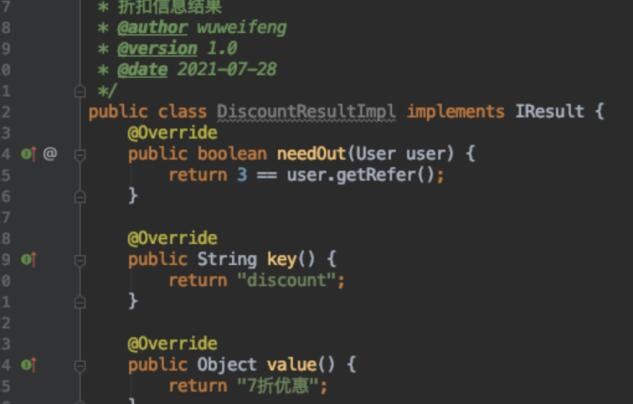标题:免费苹果iOS签名申请——原理及详细介绍
摘要:本文将详ios 免签细介绍免费苹果iOS签名申请的原理,以及详细的申请步骤。让所有想要在苹果设备上测试和运行自己的应用程序的开发者更加轻松地在没有付费开发者帐户的情况下实现这个目标。
一、苹果iOS签名的作用
在开发iOS应用程序时,我们需要对应用进行签名以验证其来源和合法性。应用签名的作用主要有两个方面:
1. 确保应用的安全性:签名能够确保应用未被篡改,帮助用户避免使用被篡改的应用程序。
2. 证明应用的合法性:签名证实应用开发者身份以及申请权限的合法性。例如,Apple会为在其App Store发布的应用程序签名,以保证其符合苹果的发布标准。
二、免费苹果iOS签名原理
苹果为开发者提供两个版本的签名:
1. 付费开发者账户(99美元/年):具有完整功能,包括发布到App Store、设备支持数量等。
2.苹果软件应用免费签名 免费开发者账户:对功能有限制,仅用于学习和开发测试,无法发布到App Store。免费iOS签名主要依赖于苹果提供的免费开发者账户。通过使用免费开发者账户进行签名,开发者可以在限定范围内测试和运行自己的应用程序,但不能长期有效地将应用程序发布到App Store。
三、免费苹果iOS签名申请步骤
1. 创建Apple ID:访问官方网站(https://appleid.apple.com/zh_CN/) 创建一个新的Apple ID。如果已有账户,则可以直接使用。
2. 下载并安装Xcode:访问Mac App Store,下载并安装Xcode。Xcode是苹果官方的集成开发环境,用于开发iOS和macOS应用。
3. 登录Xcode:使用新建的Apple ID进行登录。
4. 创建新的iOS项目:
– 在Xcode中选择“File”->“New”->“Project”。
– 选择“iOS tab”->“Single View App”->“Next”。
– 输入项目名称、组织名称等信息。
5. 设置免费开发者签名:
– 点击左侧的项目名,在右侧“General”选项卡中找到“Signing”部分。
– 在“Team”下拉列表中选择你的Apple ID(如果还没有列出,请点击“Add Account”添加)。
– 如果有红色错误提示,点击“Fix Issue”自动修复。
6. 连接iOS设备并部署:
– 使用数据线连接苹果设备到电脑。
– Xcode左上角选择连接的设备。
– 点击左上角的“Run”按钮,等待编译完成后,应用程序将被部署到你的设备上。
注意:免费签名的有效期一般为7天,每次更新都需要重新签名。使用此免费签名主要用于开发阶段的测试,而非长期使用。
总结
通过以上详细介绍,我们可以轻松地了解到免费苹果iOS签名的原理以及详细申请步骤。虽然免费苹果iOS签名有一定的限制,但对于学习和开发阶段还是非常有帮助的。希望这篇文章能够帮助你更好地理解并应用免费苹果iOS签名。

 安卓上架
安卓上架